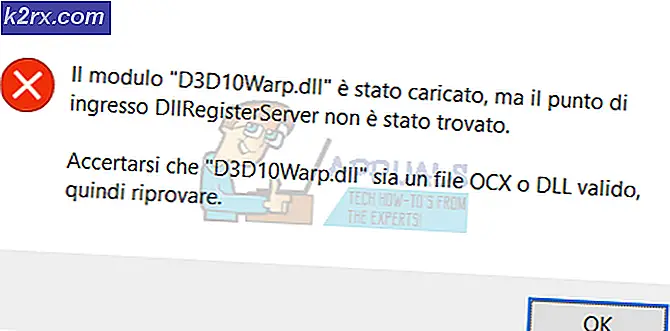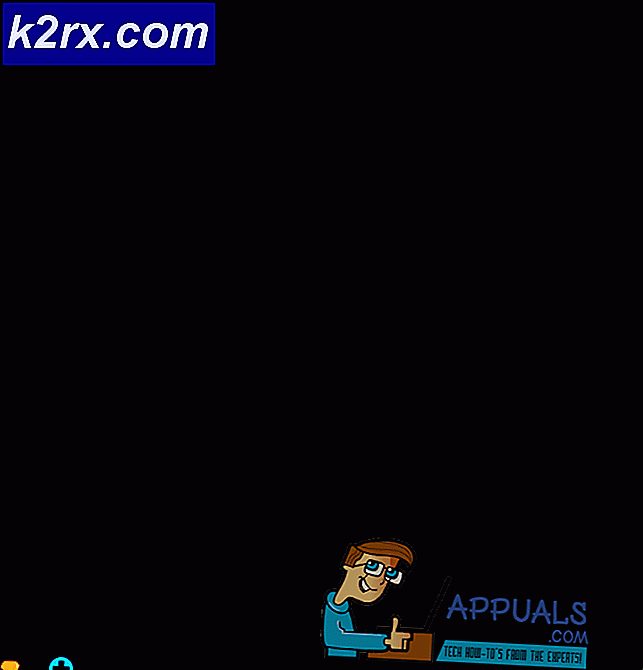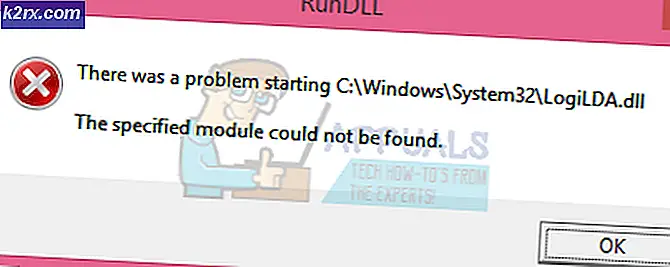Wie lösche ich den Hintergrund aus der Microsoft Teams-Ansicht?
Microsoft Teams ist ein zuverlässiges Produkt, das von Microsoft wie seine anderen Dienste angeboten wird. Kürzlich haben Benutzer jedoch in Support-Foren nach der Methode zum Löschen des Hintergrunds aus der Microsoft Teams-Anwendung gefragt. Obwohl die Methoden einfach sind, aber technisch gesehen nicht jeder stark ist, haben wir im Folgenden Methoden zum Löschen von Hintergrundinformationen aus Microsoft-Teams bereitgestellt. Die Methode kann je nach verwendetem Betriebssystem variieren, d. H. Windows 10 oder macOS.
Hinweis: Beenden Sie die Microsoft Teams-Anwendung im Task-Manager, bevor Sie eine bestimmte Methode anwenden, um sicherzustellen, dass Sie keine Daten verlieren.
Methode 1: Löschen von MS Teams-Hintergründen in Windows 10
- Drücken Sie Windows + R. Tasten zusammen, um das Dialogfeld Ausführen zu starten. Es ist ein Windows-Tool, das im Allgemeinen zum Navigieren zu versteckten Systemverzeichnissen verwendet wird.
- Kopieren Sie die folgende Adressadresse in die Suchleiste und drücken Sie Eingeben. Hiermit gelangen Sie zum versteckten Ordner "MS Teams Background Uploads".
% AppData% \ Microsoft \ Teams \ Backgrounds \ Uploads
- Löschen Sie die Foto dass Sie nicht mehr als Hintergrund verwenden möchten. Schließen Sie anschließend den Datei-Explorer.
- Starten Sie die MS Teams-Anwendung. Der Hintergrund sollte jetzt die Standardeinstellung sein.
Darüber hinaus können Sie die nativen Hintergründe in der Ansicht "MS-Teams" auf ähnliche Weise löschen, die Standortadresse ist jedoch in dieser Hinsicht unterschiedlich. Befolgen Sie dazu die folgenden Schritte:
- Drücken Sie Windows + R. Tasten zusammen, um das Dialogfeld Ausführen zu starten. Es ist ein Windows-Tool, das im Allgemeinen zum Navigieren zu versteckten Systemverzeichnissen verwendet wird.
- Kopieren Sie die folgende Adressadresse in die Suchleiste und drücken Sie Eingeben. Dadurch gelangen Sie zum versteckten Ordner MS Teams Backgrounds.
% AppData% \ Microsoft \ Teams \ Backgrounds
- Löschen Sie die eingebaute Fotos dass Sie nicht mehr als Hintergrund verwenden möchten. Schließen Sie anschließend den Datei-Explorer.
- Starten Sie die MS Teams-Anwendung. Der Hintergrund sollte jetzt die Standardeinstellung sein.
Methode 2: Löschen von MS Teams-Hintergründen in macOS
- Klicken Sie in der oberen Menüleiste auf Funktion > Gehe zu, Art ~ / Bibliothek, und klicken Sie auf Gehen.
- Folgen Sie diesem Pfad und klicken Sie sich durch diese Ordner: Anwendungsunterstützung > Microsoft > Teams > Hintergründe > Uploads. Alternativ können Sie auch die folgende Standortadresse in die Spotlight-Suche kopieren und einfügen:
~ / Bibliothek / Anwendungsunterstützung / Microsoft / Teams / Hintergründe / Uploads
- Löschen Sie die Foto dass Sie nicht mehr als Hintergrund verwenden möchten. Schließen Sie anschließend den Datei-Explorer.
- Starten Sie die MS Teams-Anwendung. Der Hintergrund sollte jetzt die Standardeinstellung sein.
Darüber hinaus können Sie die nativen Hintergründe in der Ansicht "MS-Teams" auf ähnliche Weise löschen, die Standortadresse ist jedoch in dieser Hinsicht unterschiedlich. Befolgen Sie dazu die folgenden Schritte:
- Klicken Sie in der oberen Menüleiste auf Funktion > Gehe zu und Typ ~ / Bibliothek und klicken Sie auf Gehen.
- Folgen Sie diesem Pfad und klicken Sie sich durch diese Ordner: Anwendungsunterstützung > Microsoft > Teams > Hintergründe. Alternativ können Sie auch die folgende Standortadresse in die Spotlight-Suche kopieren und einfügen:
~ / Bibliothek / Anwendungsunterstützung / Microsoft / Teams / Hintergründe
- Löschen Sie die eingebaute Fotos dass Sie nicht mehr als Hintergrund verwenden möchten. Schließen Sie anschließend den Datei-Explorer.
- Starten Sie die MS Teams-Anwendung. Der Hintergrund sollte jetzt die Standardeinstellung sein.